Openeuler(欧拉)系统安装步骤(U盘安装)
使用U盘安装欧拉系统,仅供参考。
在安装之前,需要使用UltraISO(软碟通)制作U盘启动盘
UltraISO下载地址:https://cn.ultraiso.net/
一、使用UltraISO(软碟通)制作U盘制作启动盘
在网上安装软碟通,下载安装好之后,选择继续试用即可,接着去欧拉官方下载一个iso镜像文件
OpenEuler下载地址:
https://www.openeuler.org/zh/download/archive/
选择LTS的版本进行下载
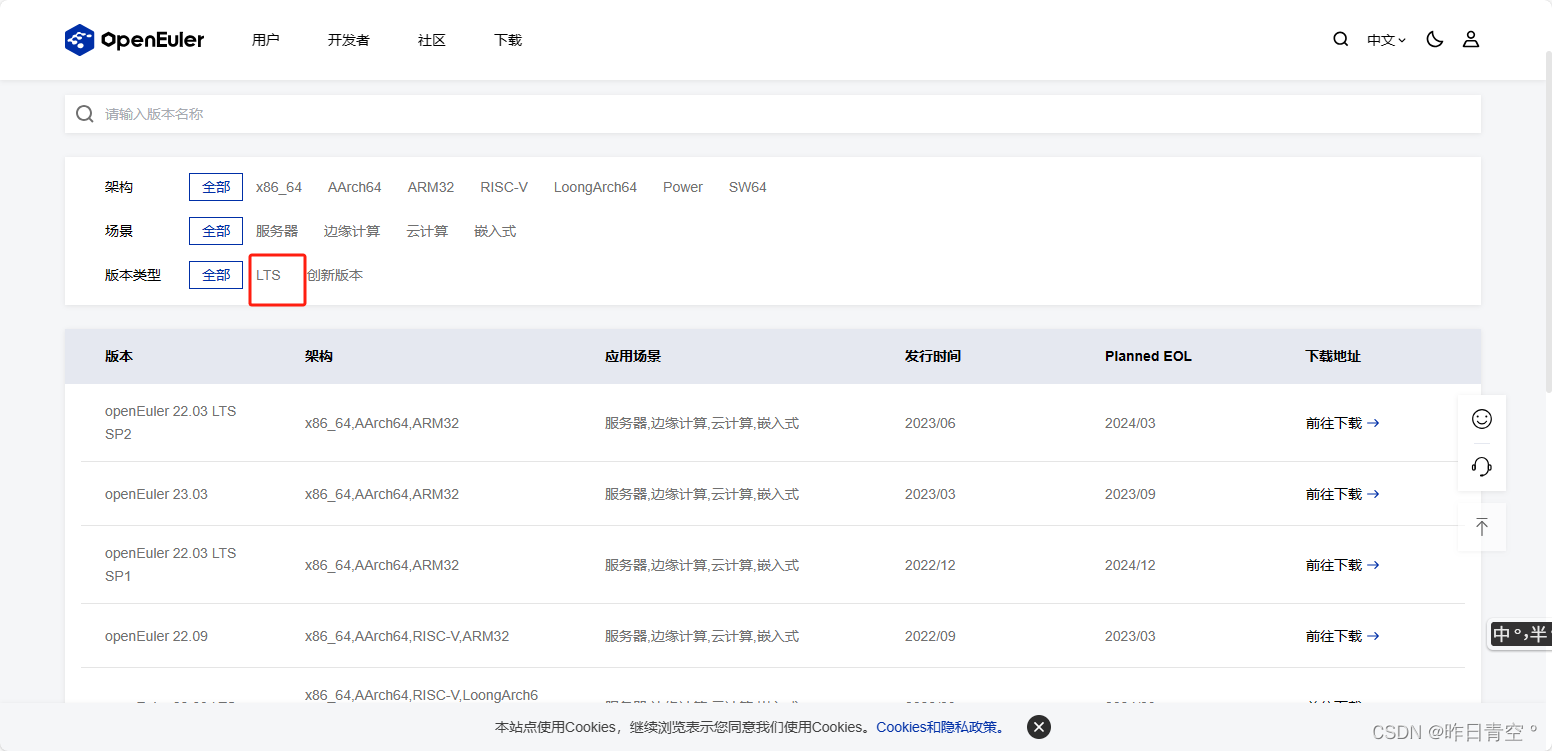
下载好镜像文件之后,打开软碟通,选择继续试用,进入之后,找到刚刚下载好的iso镜像,打开它
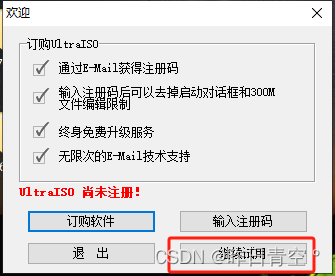
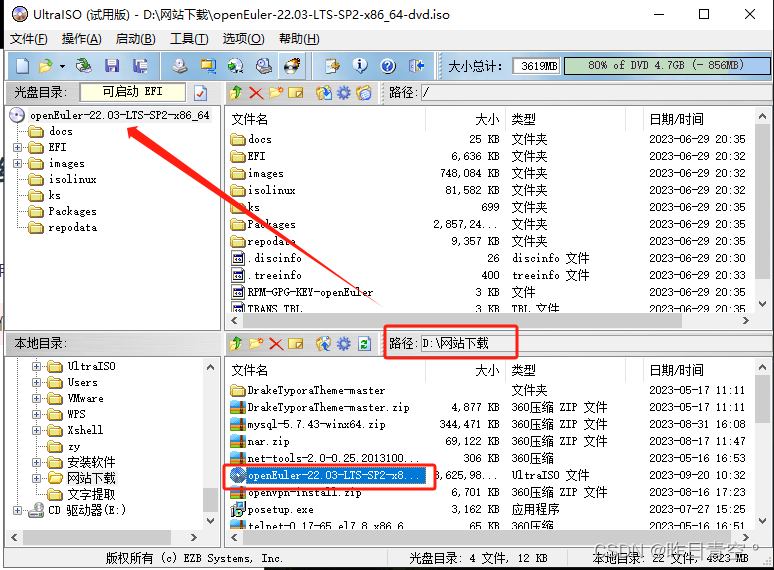
接着,插入你的U盘(建议是空的U盘,因为要格式化),点击启动----->选择写入硬盘影响
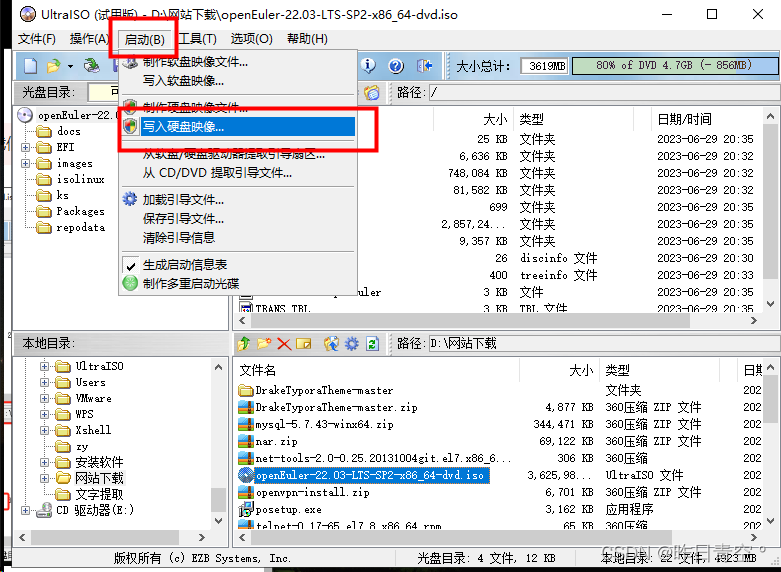
在弹出的窗口中,先选择写入的U盘,选择写入方式,然后进行格式化,最后写入
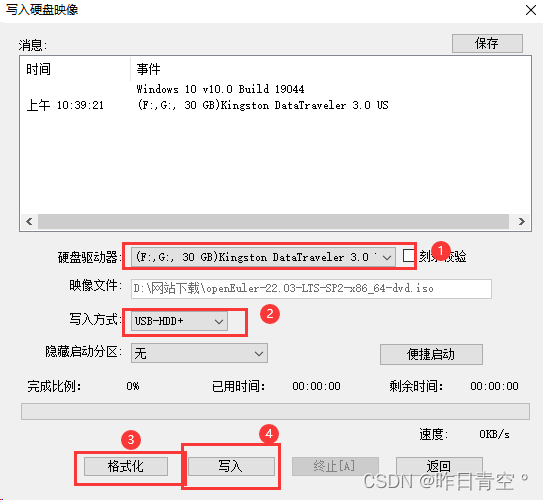
先进行格式化,点击格式化----> 开始
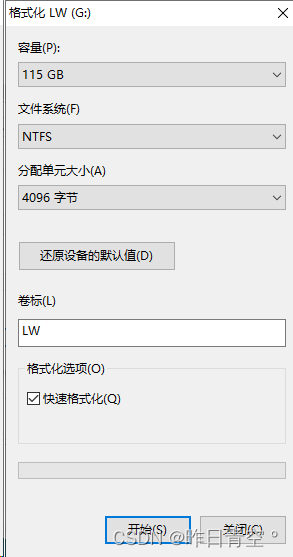
格式化完成之后,点击写入,等待写入完成
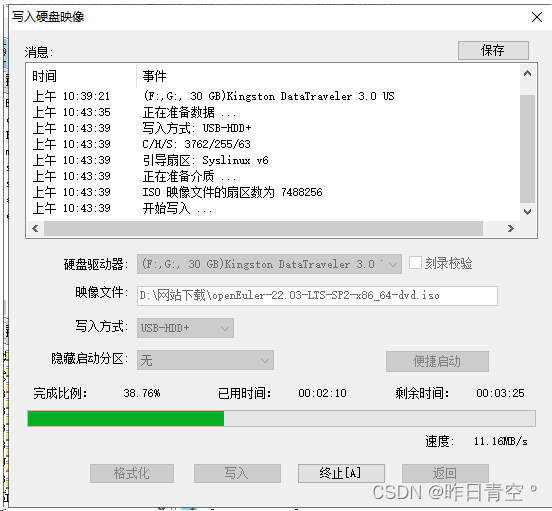
二、BIOS设置
将制作好的U盘插入电脑,打开电脑,进入BIOS页面,这里拿联想的举例,按F1进入BIOS界面
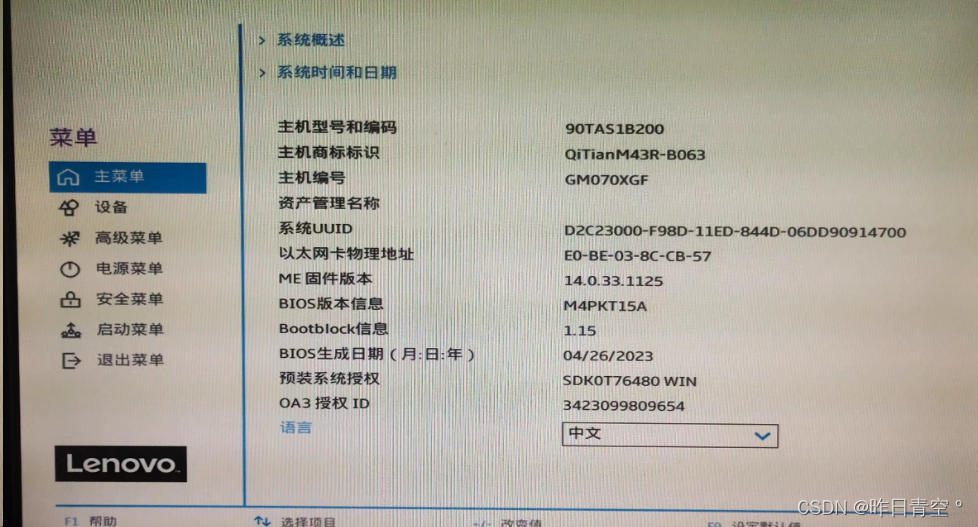
2.1、启动顺序设置
进入之后,在左侧导航栏选择启动菜单,在启动菜单中找到 主要启动顺序
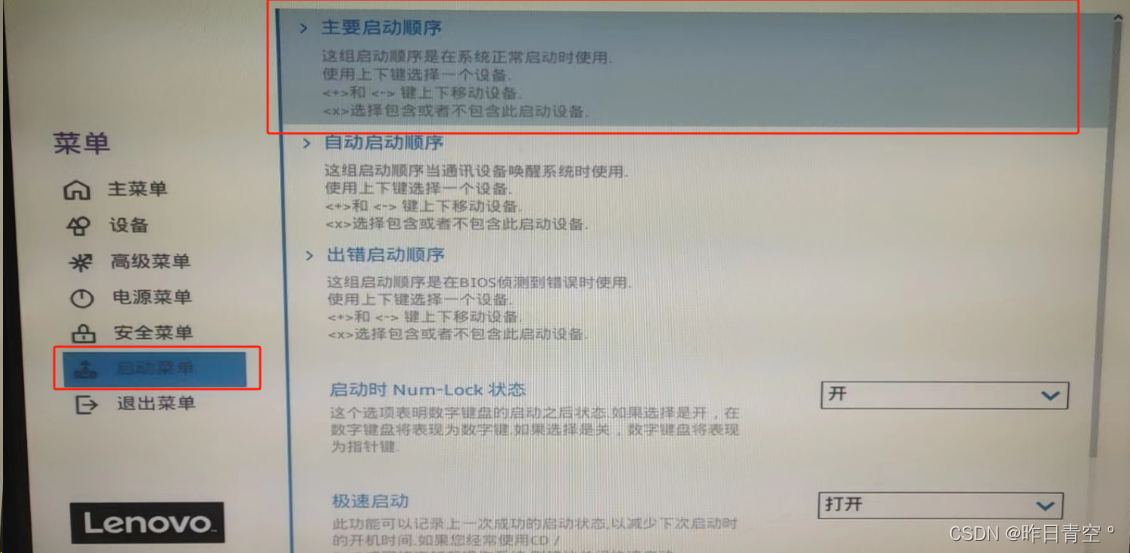
如果是英文界面,操作如下:
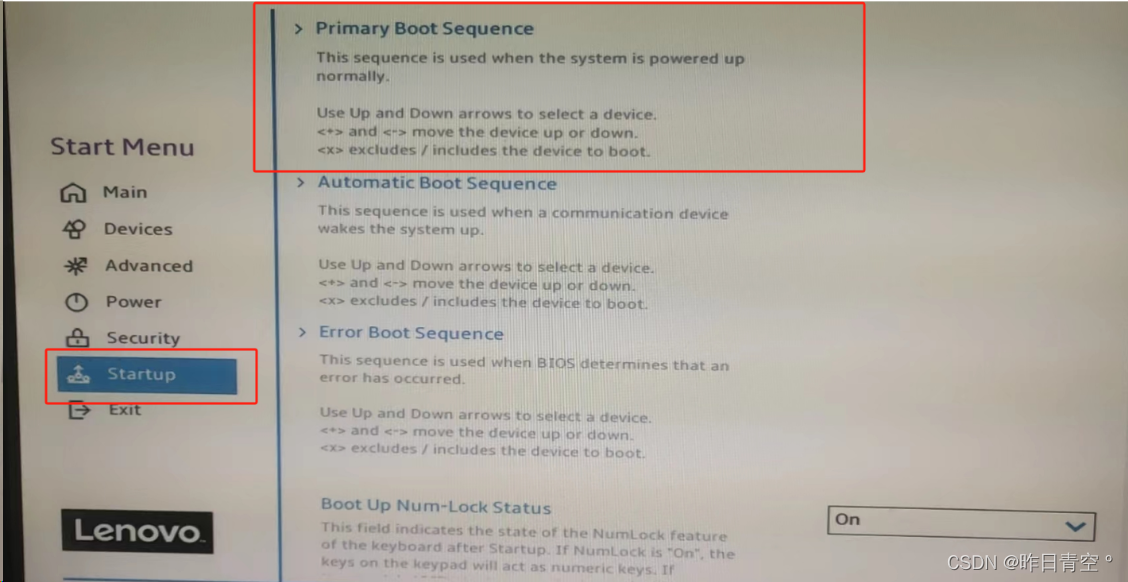
进入主要启动顺序之后,找到USB HDD,将其移动到最上面
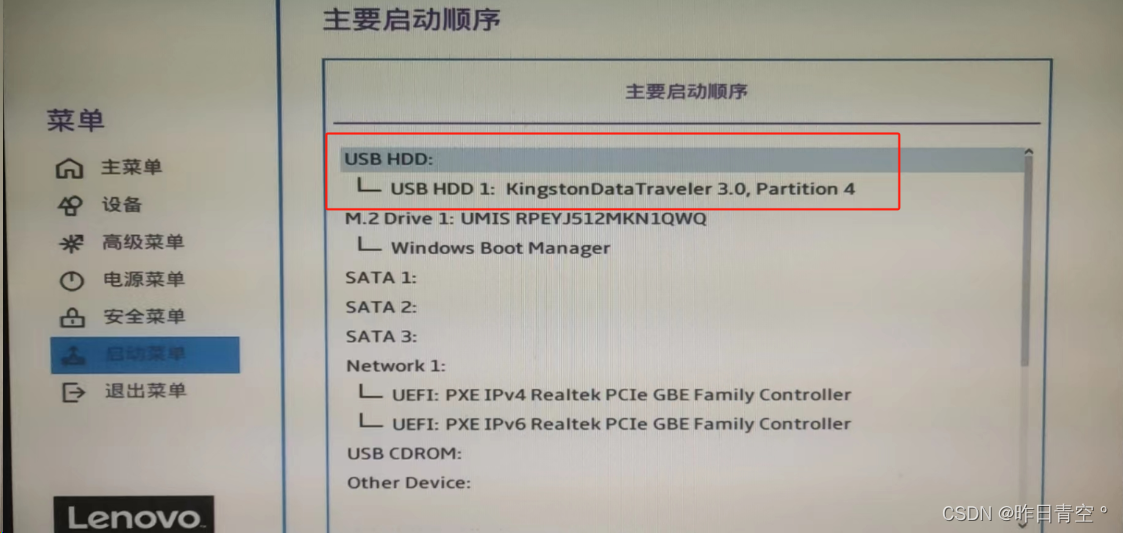
2.2、安全启动设置
此时重启之后,可能会遇到Secure Boot Violation错误,
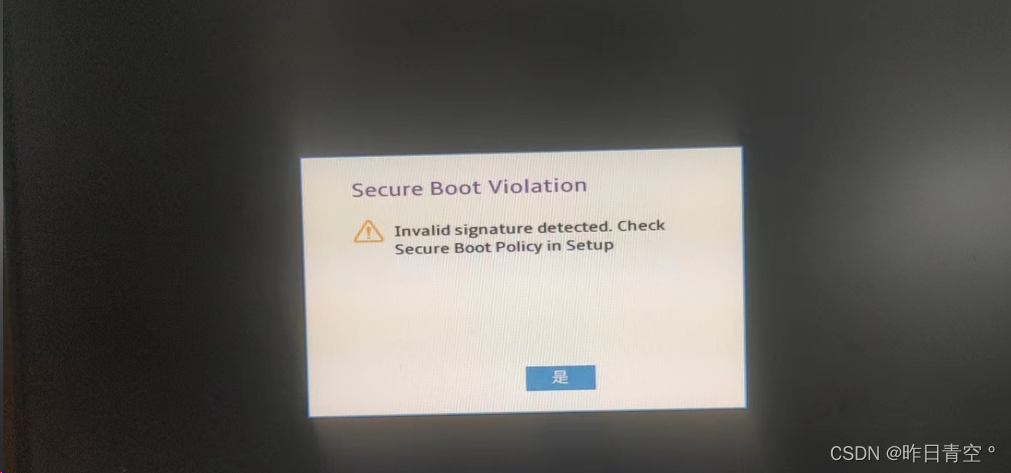
再次进入BIOS界面,在左侧导航栏中选择安全菜单,找到安全启动选项并进入,将安全启动关闭
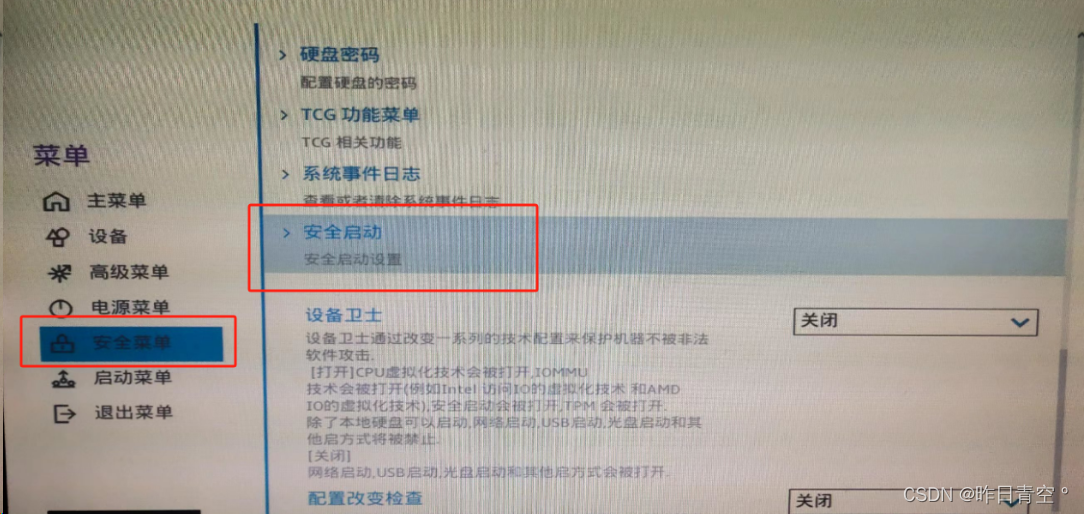
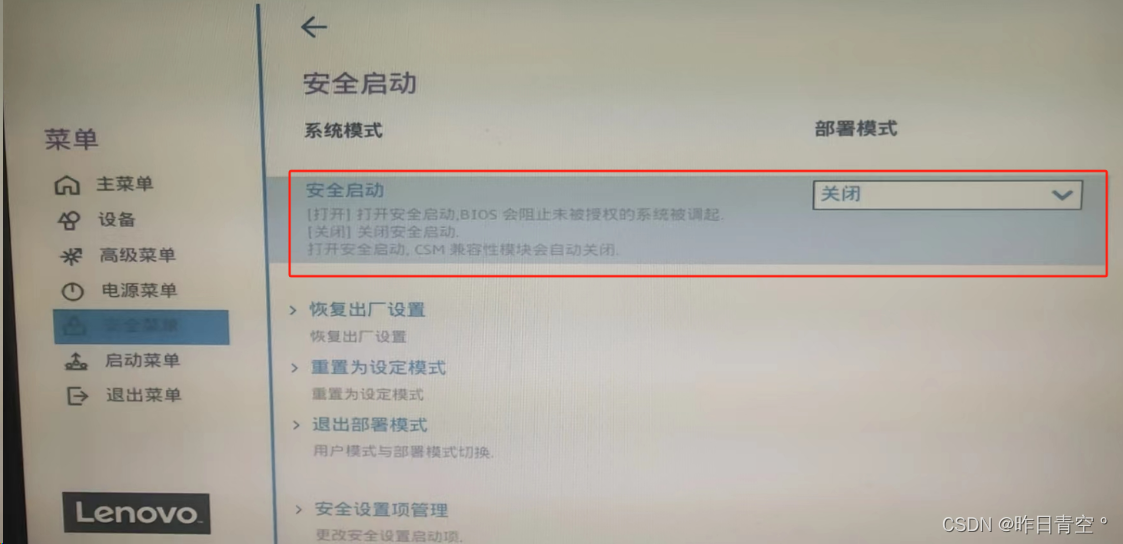
英文页面如下
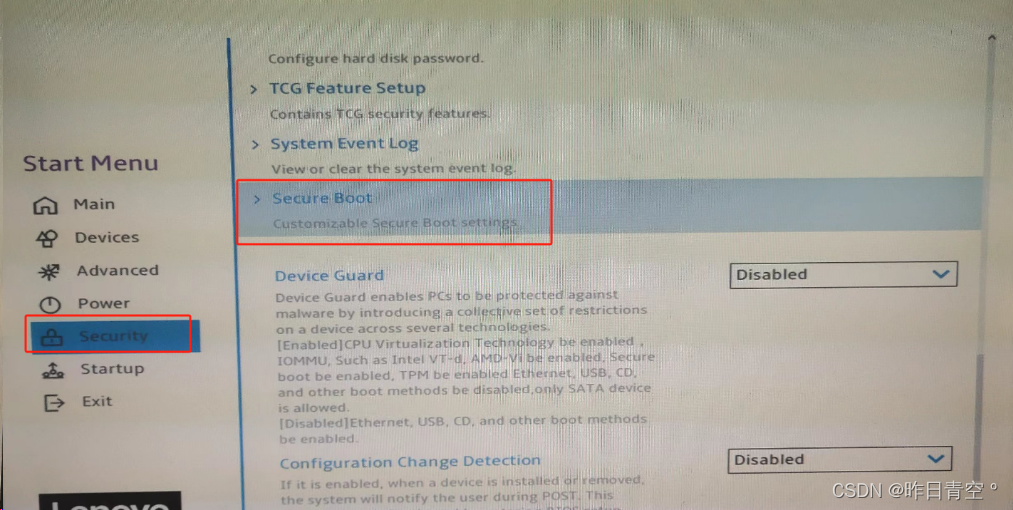
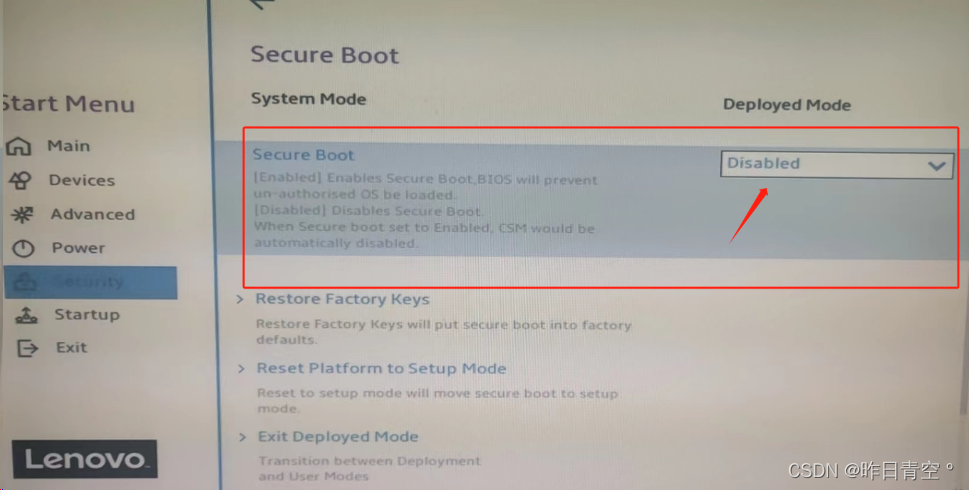
完成之后,按F10保存并重启
三、OpenEuler安装
重启好之后,会进入安装界面
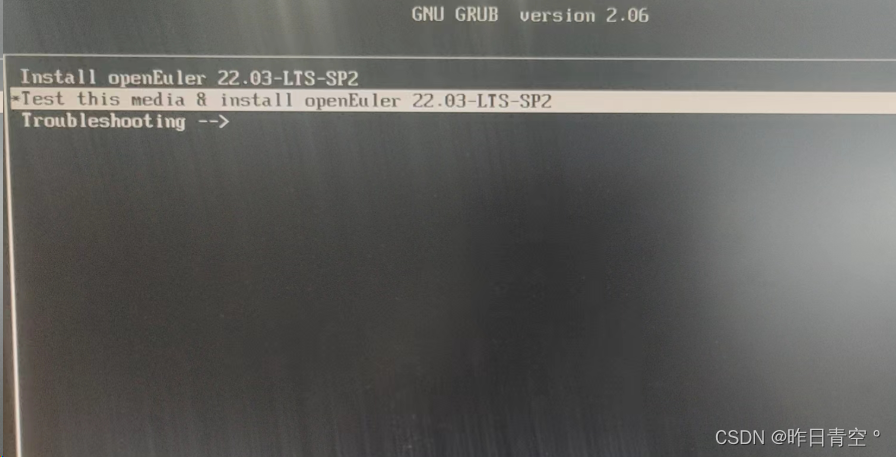
3.1、安装问题处理
开始进行安装时,可能会卡在这个位置,耐心等待
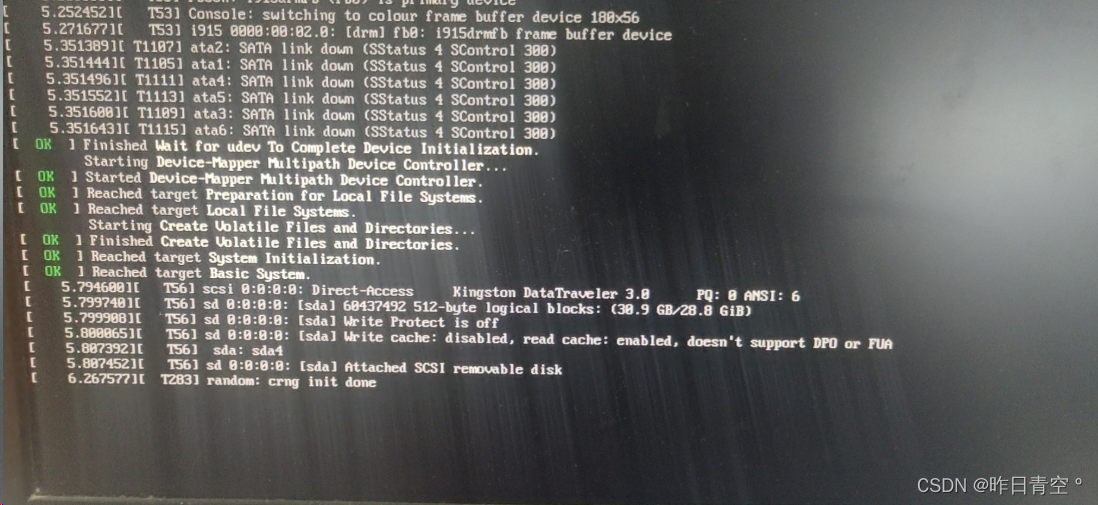
一段时间之后,就会提示如下错误:
此时不需要退出或者重启,按下回车键,进入命令行窗口,执行以下命令:
#第一步
cd /dev
#第二步,找到sda/sdb以及sda数字/sdb数字,记住好后面的数字
ls
#第三步、找到需要的信息并记住后,重启
reboot
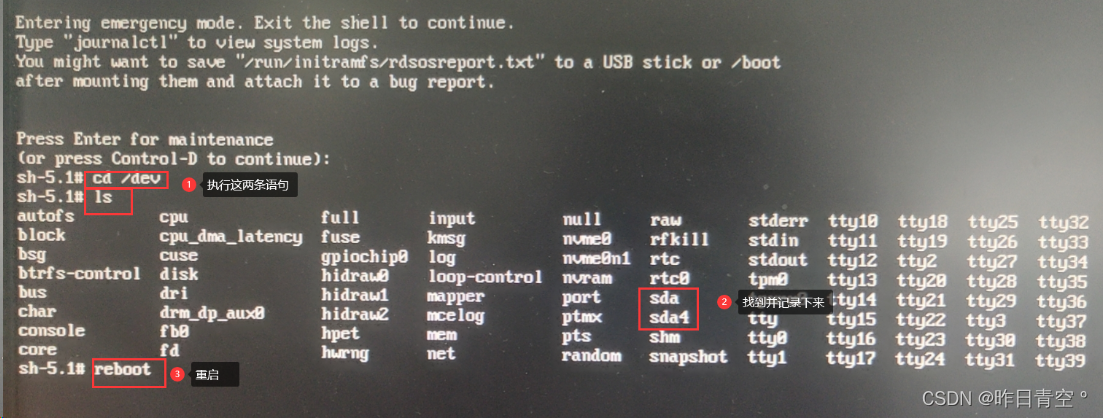
重启之后,回到安装页面,此时在该页面按E,进入参数选项修改页面
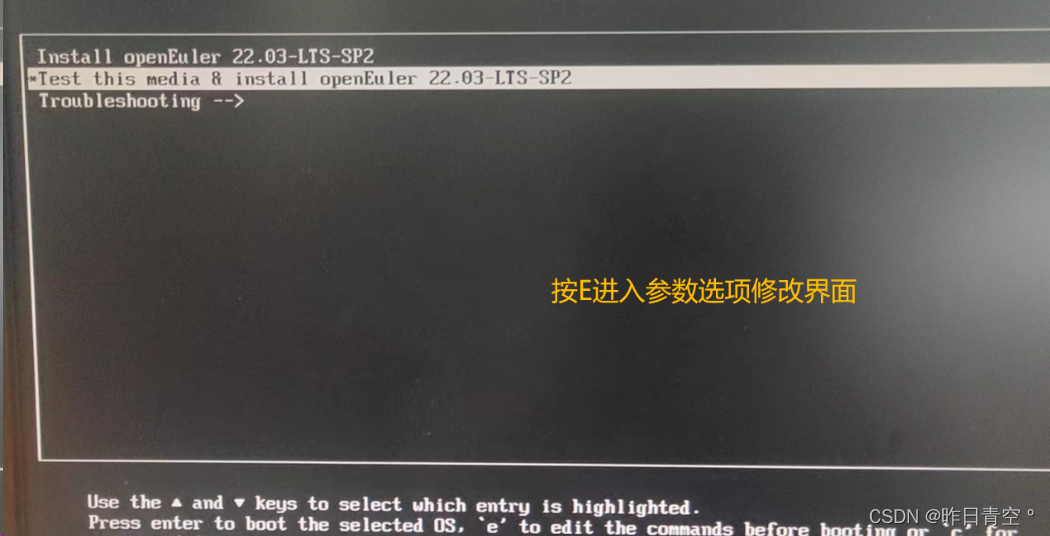
进入之后,将你hd:后面的参数修改成刚刚找到的sda或sdb
例如我这里就是将LABEL=openEuler-22.03-LTS-SP2-x86_64 修改为 /dev/sda4
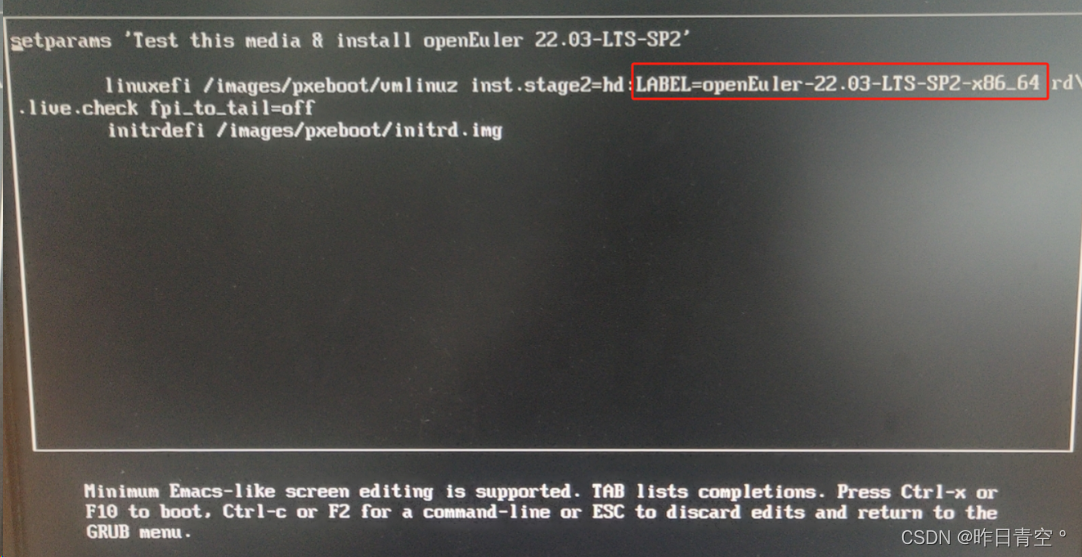
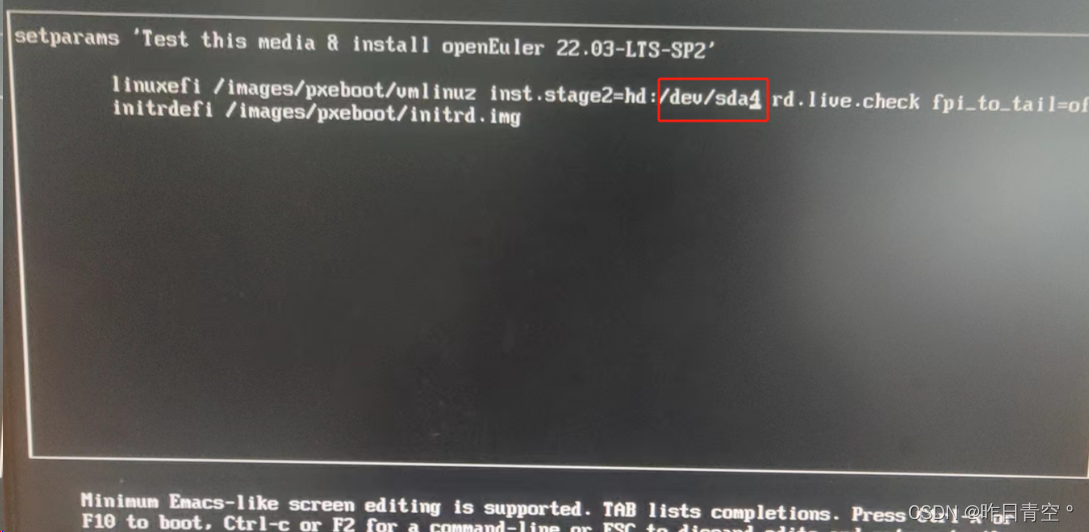
修改好之后,按F10保存退出并重启,接着再次进入安装界面进行安装
3.2、开始安装
完成上述步骤之后,会进入图形化界面
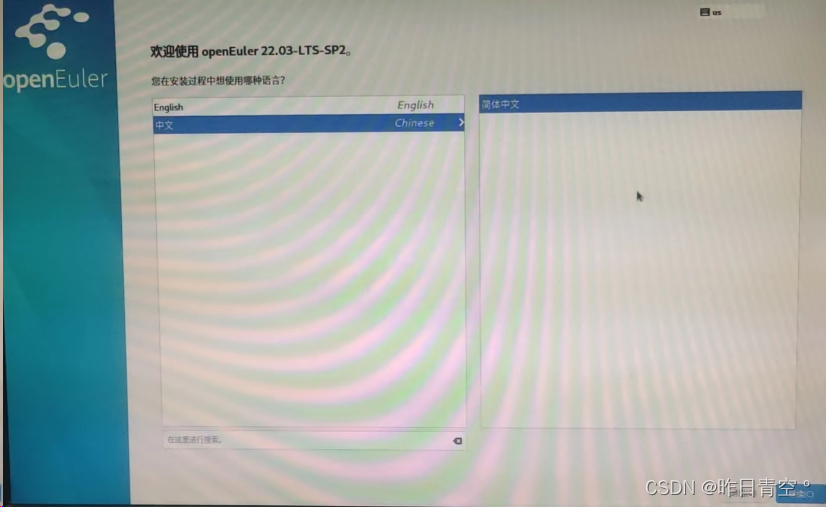
点击继续,进入安装信息摘要,根据自己的需求来进行安装即可,我这以我的安装过程为例:
选择安装目的地:
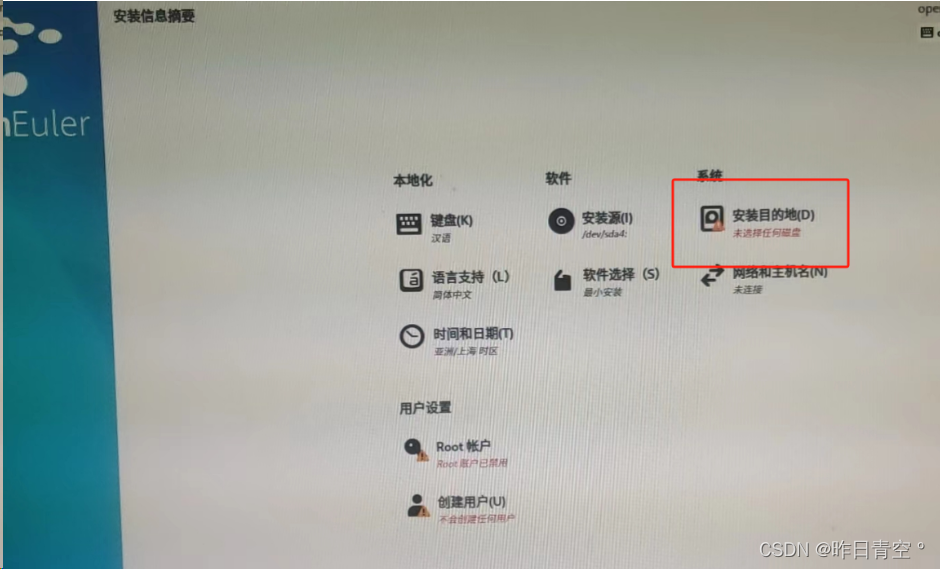
选择磁盘,在存储配置中选择自定义或者自动,我这只是举例,可以根据实际情况来决定选自定义还是自动,然后点击完成
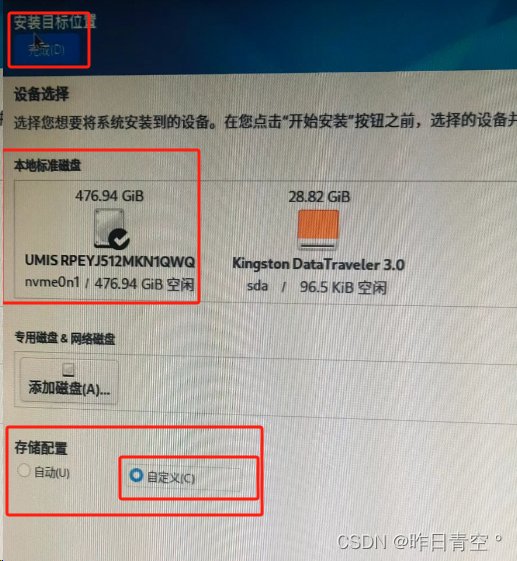
点击完成之后,会进入到下一个页面,选择 点击这里自动创建它们
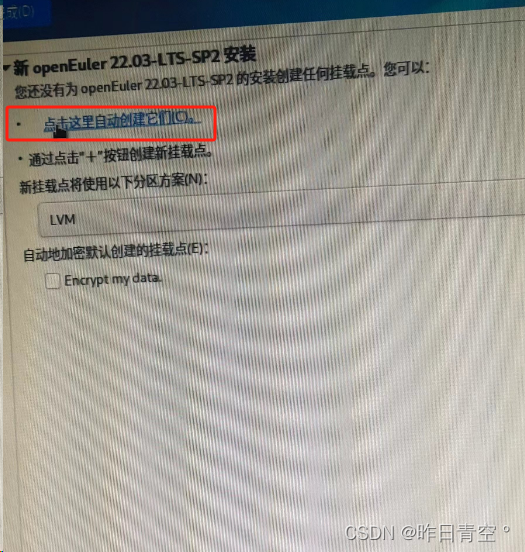
点击左下角的 + 号,添加新的挂载点以及期望容量,具体根据实际情况来定,我这只是举例
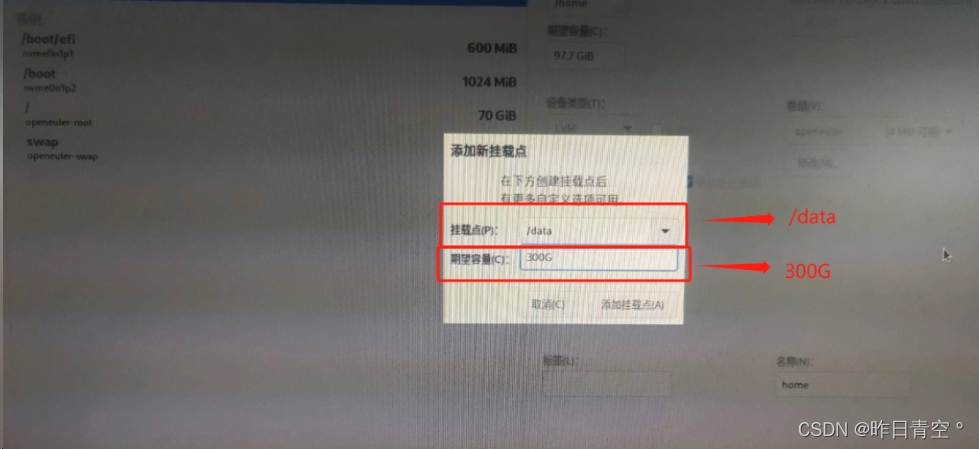
添加好之后点击完成,会返回首页, 接着点击软件选择,这里的选择也是根据实际需求来进行设置,我这只是举例
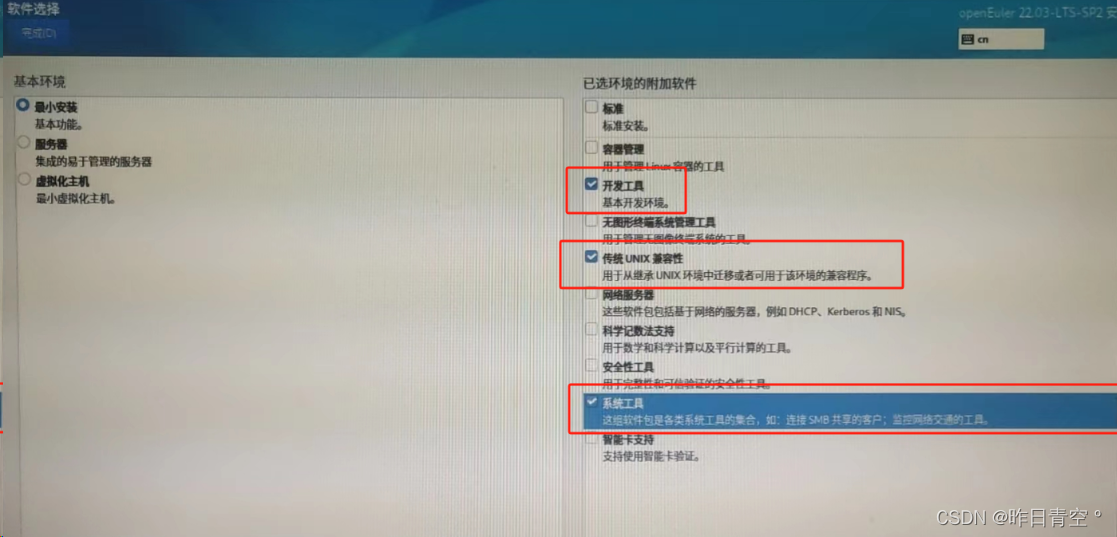
选择好之后,点击完成,返回首页。选择ROOT账户进行设置,默认是禁止ROOT账户的,这里我是选择的启用它
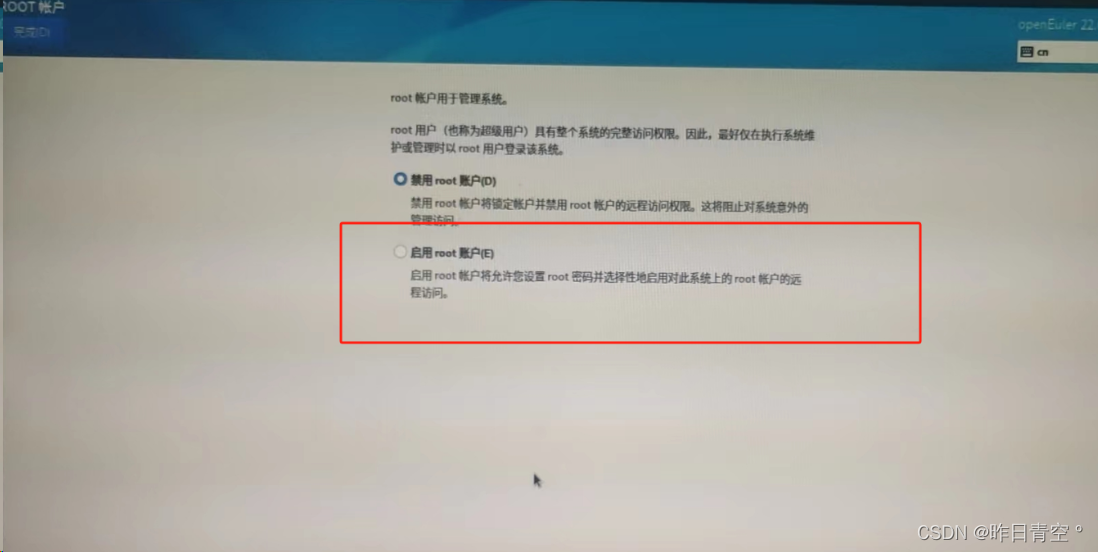
给root账户设置密码,两次密码一致后,点击完成
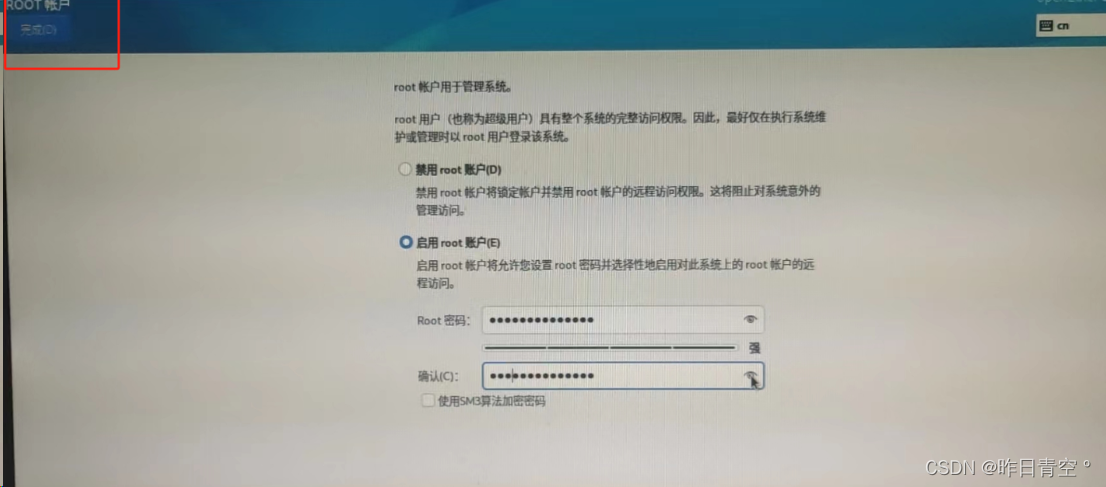
开始进行安装
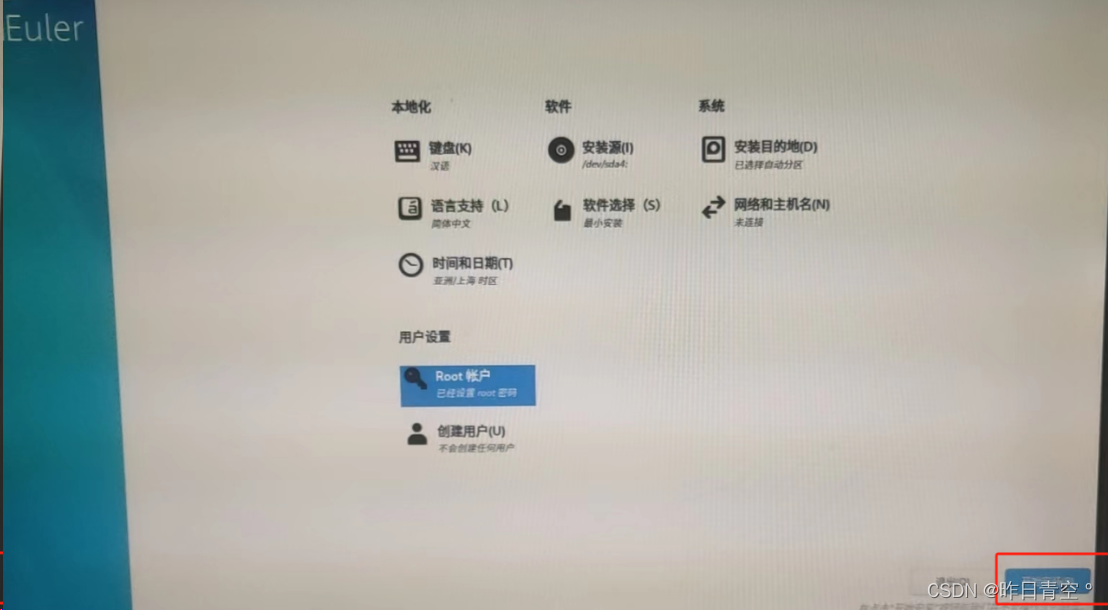
完成之后,重启系统,拔出U盘
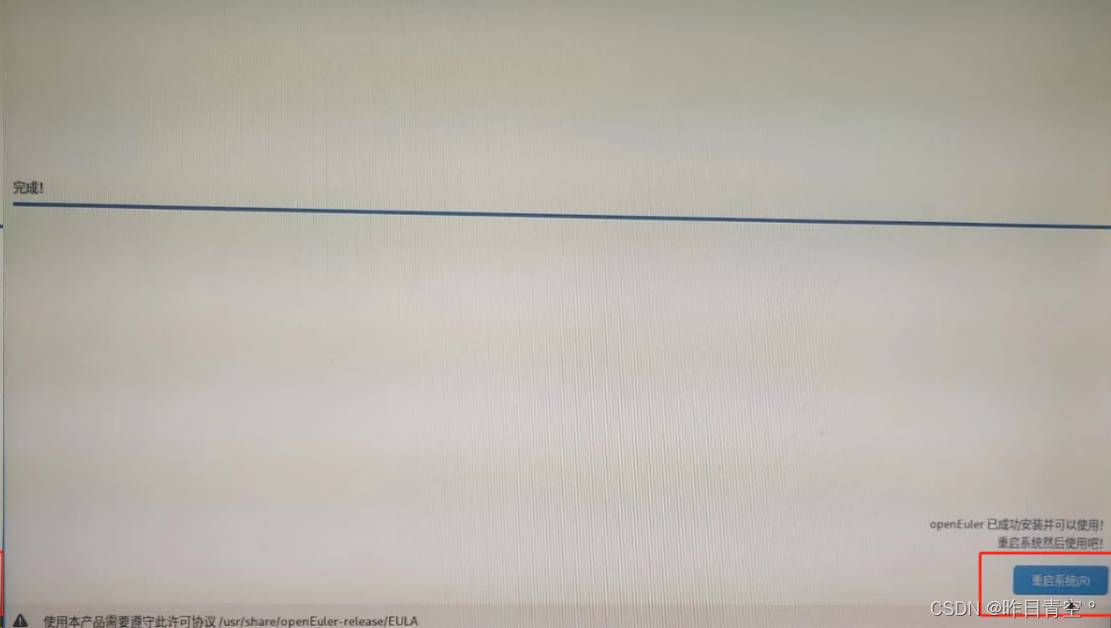
3.3、验证系统是否正确
重启之后,进入系统,输入账号和密码
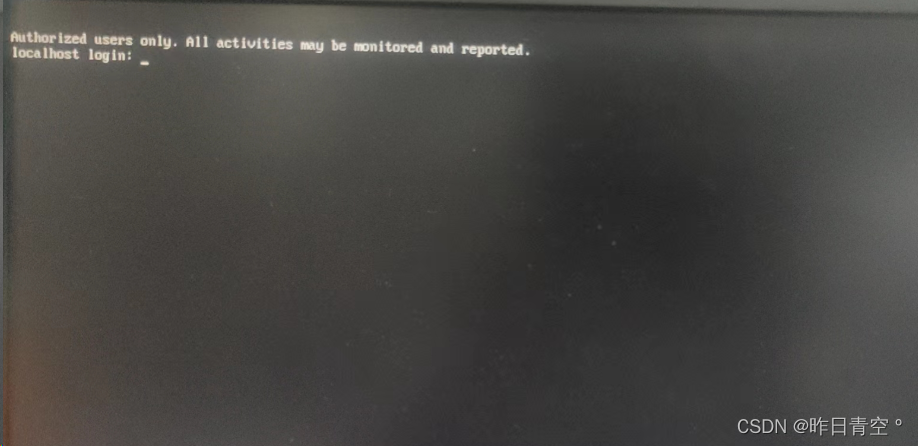
接着输入如下命令来查看安装的版本是否正确
cat /etc/os-release
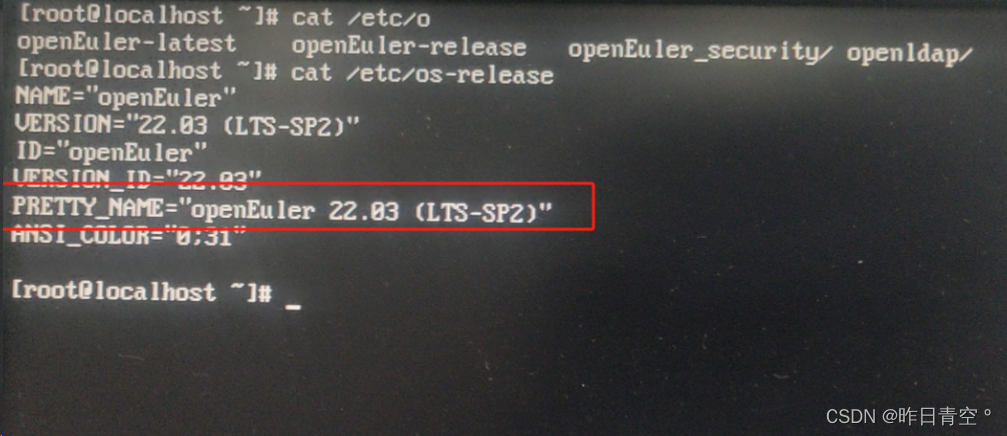







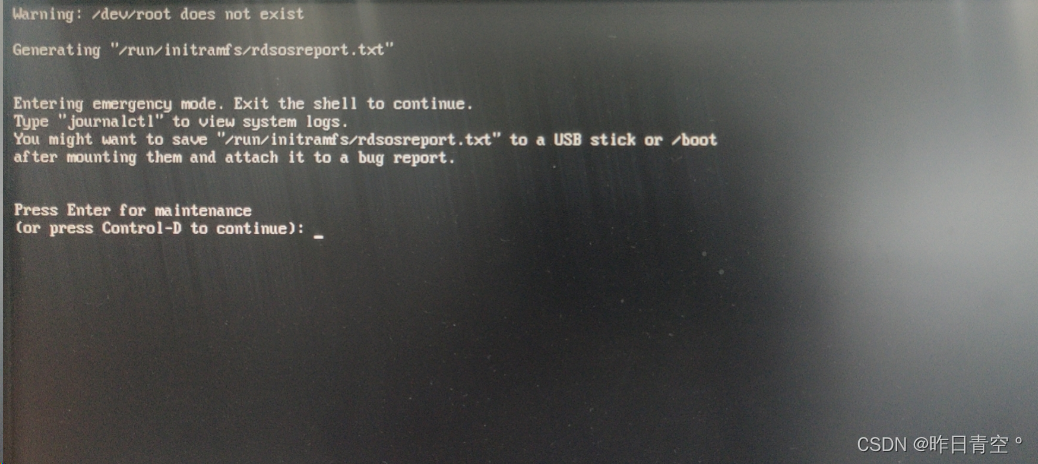














 285
285











 被折叠的 条评论
为什么被折叠?
被折叠的 条评论
为什么被折叠?








